
카페에서 커플이 같이 맥북으로 영화보거나 유튜브를 보거나 인강을 보거나 뭔가를 보거나 들을때 에어팟을 한쪽씩 나눠 끼는 경우를 봤다. 각각 개개인의 블루투스 이어폰이나 에어팟을 가지고 있는데도 말이다.
물론 애틋한 관계라 그럴 수도 있는데 너무 실용성이 없어보였다.
그들을 위해 맥북에 에어팟 2개 혹은 그 이상 여러개를 연결하는 방법에 대해 포스팅해볼까한다.
이 방법은 굳이 에어팟이 아니더라도 맥북 갤럭시 버즈 연동이라던가 다른 블루투스 스피커를 연동한다던가 그냥 여러가지 블루투스 기기를 페어링해서 다 똑같은 사운드를 들을 수 있도록 할 수 있다.
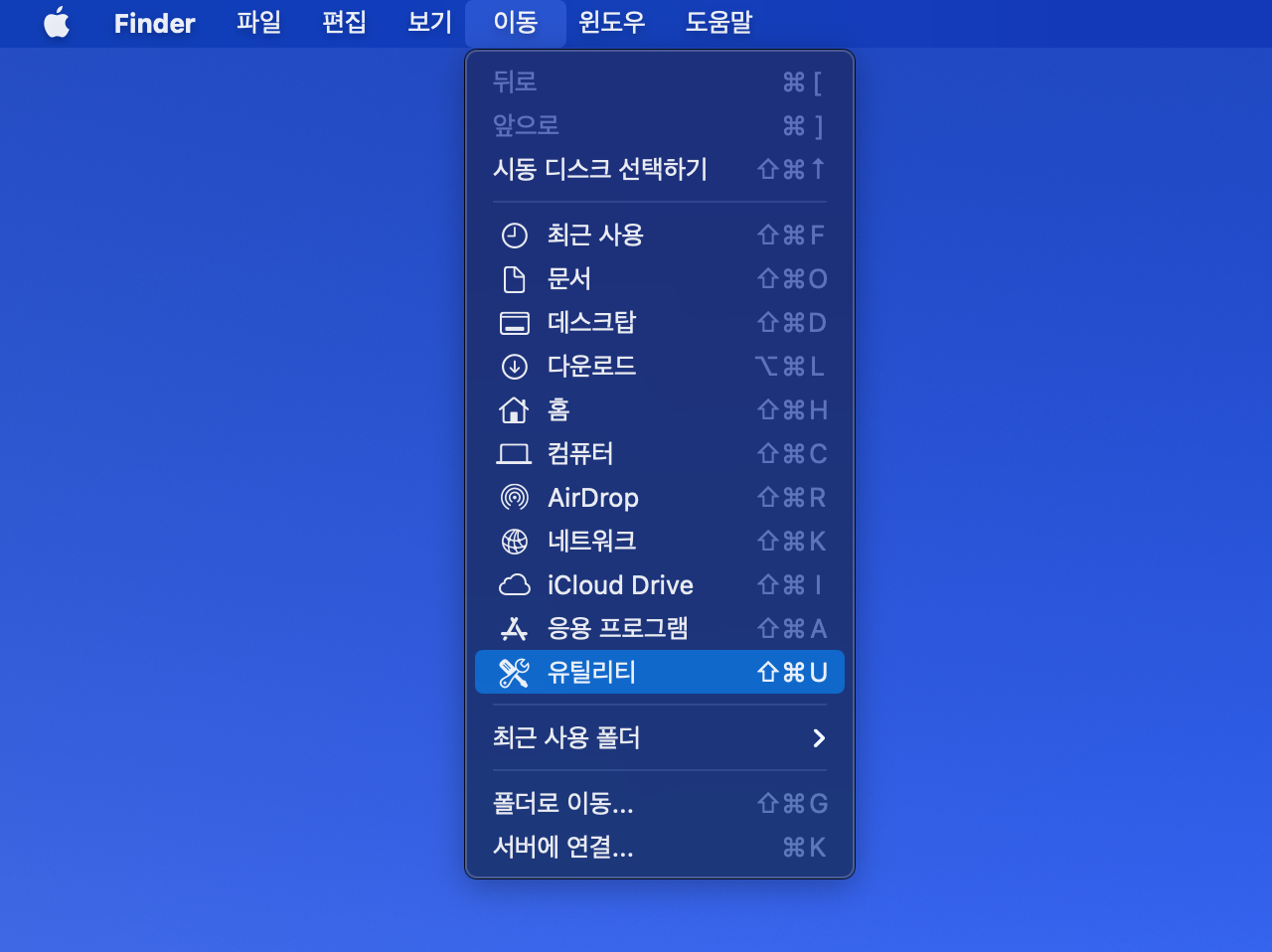
우선 맥북 최상단에 이동 - 유틸리티를 눌러준다.

맥북 유틸리티 창이 열릴건데 거기서 "오디오 MIDI 설정"을 눌러서 열어준다.

왼쪽 하단에 + 버튼을 눌러준다.

"다중 출력 기기 생성" 메뉴를 클릭해준다.

그럼 이런 창이 열리는데. 뭐 나오는게 1도 없을 것이다.
(만약 현재 맥북에 페어링된, 연결된 블루투스 기기가 하나도 없다면 말이다)
혹시나 블루투스 기기를 뭐라도 연결해놓은게 있다면 오른쪽 "내장 출력" 아래에 이름이 나올 것이다.
난 아무것도 연결되지 않은 상태에서 시작하는걸 설명하는중.

블루투스 연결 들어가서 현재 맥북 주위에 에어팟이든 갤럭시버즈든 블루투스 스피커든 찾아서 연결해준다.

위에서 말한대로 "내장 출력" 아래에 블루투스 페어링, 연결한 에어팟, 에어팟 프로 등이 나온다.
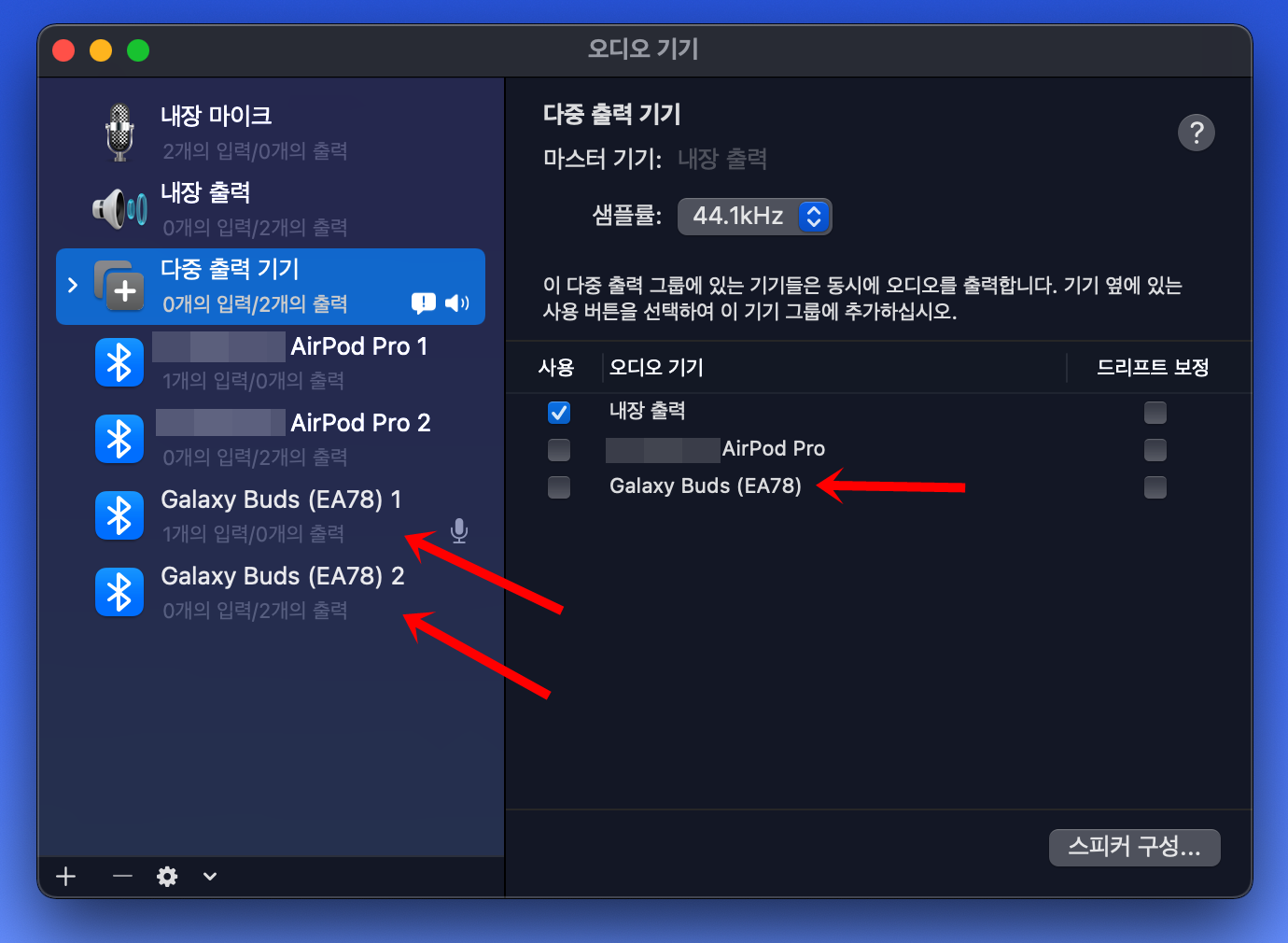
맥북 갤럭시 버즈 연결이 되나 궁금할까봐 갤럭시 버즈도 가져와봤다.
당연히 맥북에 갤럭시 버즈를 등록해놨다면 연결하면 당연히 된다.

화살표 표시해둔대로 "사용"에 체크를 해주면 된다.
내장 출력은 곧 맥북 자체 스피커를 의미하는거라서 체크를 풀어주면된다.
이어폰은 이어폰대로 쓰고 맥북 내장 스피커는 내장 스피커대로 쓰고 싶다면 체크를 그냥 냅두면 된다.
옆에 "드리프트 보정"이란게 있는데 체크해주면 더욱 좋다.
뭐냐하면 레이턴시를 조정해주는 기능이다.
저걸 드리프트 보정을 체크해주지 않으면
나같은 경우 에어팟 프로랑 갤럭시버즈랑 음악이나 영상을 들었을때 음성의 차이가 0.2초? 정도 0.3초? 정도 차이가 난다.
그러니까 유튜브를 보고있는데 영상에서 아! 소리가 났다면
에어팟 프로에서 아! 소리나고
0.2~0.3초 뒤에 갤럭시버즈에서 아! 소리가 남.... 레이턴시....
이거 조정해주는 기능이라는데..... 사실 큰 차이를 모르겠다. 전혀 보정안되는 기분.
보정해주면서 그냥 에어팟 배터리 더 잡아먹는 것 같은데...(이건 기분탓일지도)
무튼 이렇게 연결하면
맥북 하나에 블루투스 스피커 여러개를 연결한다거나
맥북에 에어팟 여러개 연결이 가능하다.
흔히들 듀얼 페어링이라고 부르던데.
뭐....그렇게 고급진 용어 말고 그냥 맥북 에어팟2개연결하는 방법(듀얼페이링)이라고 써봤다.
제목을 뭐라해야할지....쩝,
'IT 정보' 카테고리의 다른 글
| 애플워치 삼성갤럭시핏2 살바엔 샤오미 미밴드6네 (0) | 2021.03.31 |
|---|---|
| 맥북 스크린샷, 화면 캡쳐, 녹화 방법 (0) | 2021.03.22 |
| (박상기의난)이제 비트코인 가상화폐 세금먹이기냐 (0) | 2021.03.22 |
| 인텔 11세대 cpu 로켓레이크 성능ㅋㅋ장난치나 (0) | 2021.03.18 |
| 삼성갤럭시 버즈 사용후기, 왜 끊김 발생하냐 (0) | 2021.03.12 |




댓글